【内容】:
最近python挺火,空闲时间看了几个python视频,觉得简单易懂,开发效率高,应用范围广,值得学习。如下便开始搭建学习环境,即安装一款好用的Python IDE。
Pycharm作为一款针对 Python的编辑器,配置简单、功能强大、使用起来省时省心,对初学者友好,所以先在windows上进行安装、配置和使用。
PyCharm 的下载地址:http://www.jetbrains.com/pycharm/download/#section=windows

PyCharm 又分为专业版和社区版,社区版更轻量级且免费、开源。初学者下载Community版足矣。
下载完成后,双击运行安装包,点击Next选择安装路径,然后Next根据系统的位数勾选对应的选项,如图:

然后一路 Next ---> Install即可完成安装。
没有python解释器的pycharm只是一副没有灵魂的驱壳,所以我们还需要下载python解释器。
官网下载地址:https://www.python.org/downloads/
目前最新的版本为3.7.2,点击进入下载。(初学建议直接python3,因为python2在2020年后将会停止维护)

根据电脑位数选择对应的版本,我的电脑为64位,故选择如下版本,建议下载exe版本安装包,配置更简单。

下载完成后双击运行安装,勾选Add Python3.7 to PATH,选择Customize installation。

点击下一步,可选择安装路径。

点击Install即可安装完成。
1、双击运行桌面上安装好的Pycharm,弹出如下提示,选择不导入设置,点击OK。

2、选择IDE的主题,我选白的,因为我心向光明(开个玩笑,最近看《将夜》惹的...)。

一路Next 默认配置即可,配置完成后即可到达欢迎界面。
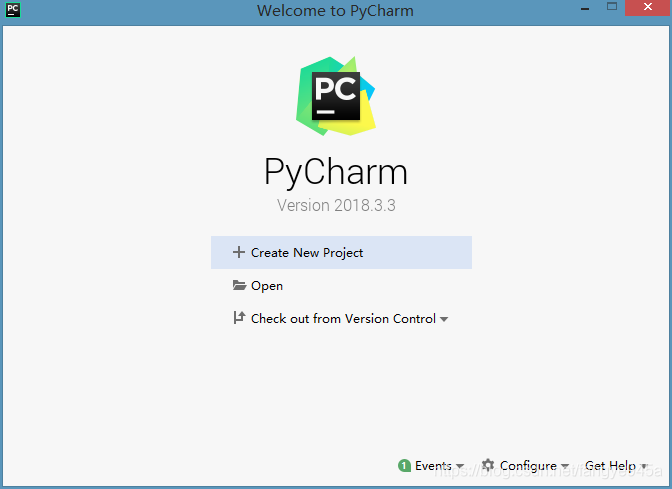
3、点击configure 中的Settings
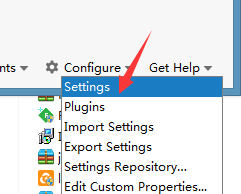
4、配置解释器

点击Add.. 进行如下配置:
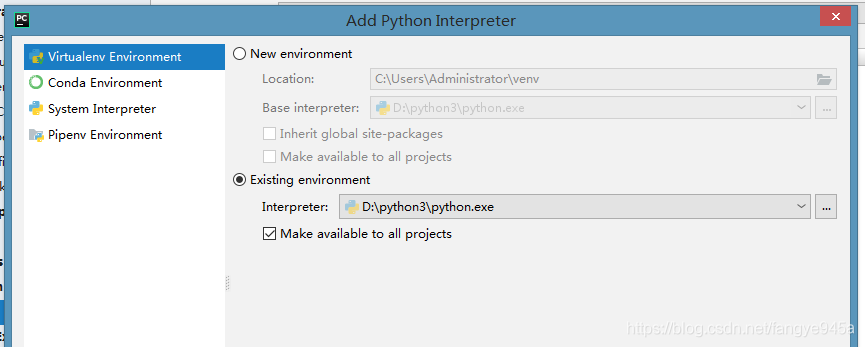

点击OK即可。
1、点击Creat New Project,选择工程目录:
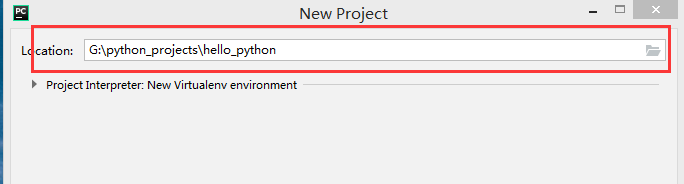
2、创建python文件,如下所示

输入文件名,点击OK

输入如下测试代码,保存:

点击菜单键运行

选择hello
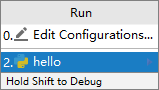
在下方窗口即可看到终端打印出“hello python”字符串,表示程序执行成功。
